SFML in Visual Studio 2010
Cand m-am apucat de SFML in Visual Studio 2010, la un moment dat m-am blocat la tutoriale, nu imi mergea o sursa care era data chiar de ei. Dupa un pic de googleit am inceput sa banuiesc ca problema este cu faptul ca ce am descarcat eu de pe siteul lor este pentru VS 2008, si din ceva motiv asta nu merge cu 2010.
Dupa vreo 2 ore de chinuit, I managed to figure out how to do it \:D/.
So here is my tutorial. First one ever.
- Descarcati si despachetati ultime versiune de SFML full SDK for Visual Studio 2008.
- Mergeti in folderul build/vc2008 si deschideti SFML.sln cu VS 2010.
- Next si Finish
- Patience
- Patience
- Deselectati "Show conversion log when the wizard is closed" si dati Close.
- Optional: stergeti toate proiectele care nu incep cu sfml (sunt doar programe de exemplu si compilarea lor va dura un pic mai mult).
- Pentru fiecare din optiunile de la Configuration Manager, dati Build/Build Solution.
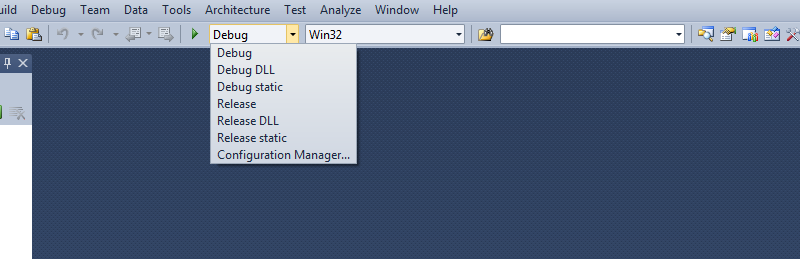
- Patience
- Daca nu ati sters proiectele de exemplu la 7 s-ar putea ca doua din ele sa dea erori la compilare, dar nu-i stres, nu va intereseaza alea 2 oricum.
And that's it. Acum aveti in folderul /lib/vc2008 libraria SFML pentru VS2010.
Pentru a o folosi intr-un proiect VS2010:
- Creati un Empty project.
- Mergeti la proprietatile proiectului.
- La VC++ directories: la include directories adaugati folderul *unde ati despachetat SFML*/include, iar la library adaugati folderul *unde ati despachetat SFML*/lib/vc2008.
- La Linker/Input la Aditional dependencies adaugati fiecare librarie pe care vreti sa o folositi din cadrul SFML (sfml-windows.lib, sfml-network.lib etc), cu atentie la versiunile debugging (au un -d "sfml-windows-d.lib") sau static (au un -s in plus in nume "sfml-windows-s.lib").
- Daca folositi dynamic linking la "C/C++"/Preprocessor trebuie sa adaugati la Preprocessor definitions SFML_DYNAMIC.
- Happy writing!
Sper ca v-a folosit tutorialul. Daca aveti intrebari, punetile in commenturi.


